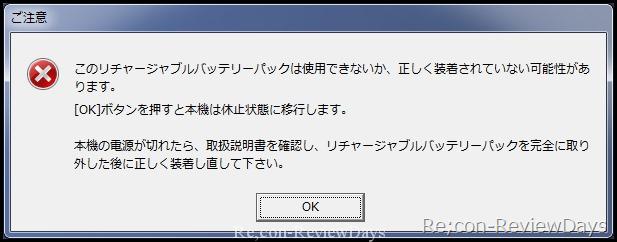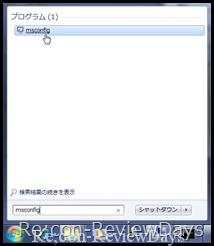SONY VAIO系の製品に搭載されているバッテリーチェックユーティリティー「ISB Utility」が非常に鬱陶しいため、起動時に立ち上がらないよう設定する方法をご紹介致します。
ISB Utilityとは?
・SONY ISB Utilityのエラーウィンドウが鬱陶しい – YouTube
「ISB Utility」とはSONY VAIO系のPCに搭載されている常駐型のバッテリーチェックユーティリティーで、バッテリーの状態を主にチェックするソフトの模様。
リカバリディスクからセットアップした場合確実にプリインストールされており、OS起動時に自動的に起動し、ACに繋いでいたとしてもバッテリーの状態が悪い時に以下のような画面を約4秒に1回起動してくるという極悪なソフトです。
しかも4秒に1回起動する度にウィンドウフォーカスを「ISB Utility」に持っていき、画面中央にウィンドウが必ず表示されてしまうため、誤って「Enter」でOKボタンを押してしまうと勝手にスリープに入るというクソソフトとも言えるような仕様。
そこまでして守りたいバッテリーとは何なのか。開発者に聞いてみたい。
「ISB Utility」を起動時に立ち上がらないようにする方法
画面左下の「Windowsボタン」から検索バーに「msconfig」と入力し、「システム構成」を立ち上げます。
その後画像2枚目の「スタートアップタブ」へと移動し、「ISB Utility」のチェックを外し、「OK」もしくは「適用」を押すだけで完了です。
これで次回起動から「ISB Utility」は起動しないため、イラっとするようなダイアログは出なくなるかと思われます。
エラーダイアログが出る場合はバッテリーの痛みが進んでいるのかも?
エラーダイアログが出るということはバッテリーの状態が悪化し、最早機能しなくなっているか、バッテリーの接点に汚れが付着し、伝導性が落ちている可能性、もしくはISB Utilityや省電力機能のソフト、ドライバー類の不調が考えられます。
その為バックアップ後、一旦リカバリディスクで初期化を試してみて直らないようであればバッテリーの買い替え、もしくは本体の買い替えをお勧め致します。
バッテリーの購入はAmazonで可能
[amazonjs asin=”B00N3PYE2E” locale=”JP” title=”PowerSmart 【大容量7800mAh】ソニー/SONY VGP-BPL20、VGP-BPS20/B、VGP-BPS20B 対応 ノートパソコン 互換バッテリー 充電池”]
[amazonjs asin=”B01IGDOW42″ locale=”JP” title=”MR.SUPPLY Sony ソニー VAIO バイオ Z (VPCZ**) 大容量 Li-ion バッテリー VGP-BPL20対応”]
[amazonjs asin=”B00N3PYE2E” locale=”JP” title=”PowerSmart 【大容量7800mAh】ソニー/SONY VGP-BPL20、VGP-BPS20/B、VGP-BPS20B 対応 ノートパソコン 互換バッテリー 充電池”]
以上で解説は終わりです。お疲れ様でした。